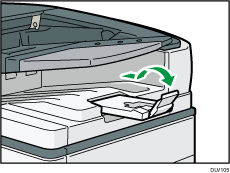请务必要整齐地装入原稿。否则可能会导致机器显示卡纸信息。请确保不要将原稿或其他物体放在顶盖上。否则可能会引发故障。
![]()
在ARDF中插入原稿时,请一次将其推入,并且不施加力。
打开电源后,“请稍候。”消息从复印屏幕上消失之前,请勿将原稿放在ARDF中。
ARDF
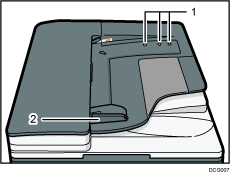
一次通过的双面扫描ADF
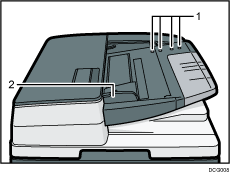
传感器
原稿导板
![]() 将原稿导板调至原稿尺寸。
将原稿导板调至原稿尺寸。
![]() 将对齐的原稿直接正面朝上放入ADF。
将对齐的原稿直接正面朝上放入ADF。
请勿高出限制标记堆放原稿。
第一页应该在最上面。
(插图显示一次通过的双面扫描ADF。)
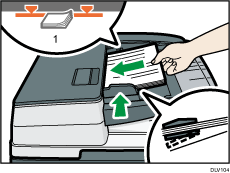
限制标记
![]()
有关使用ADF的信息,请参见《复印/文件服务器》中的“指定原稿的设置”。
在将原稿放入ADF之前,先抚平原稿的卷角。
为了防止一次输入多张纸,请将原稿放入ADF之前先扇开纸张。
使用ARDF扫描纸张重量小于42 g/m2(11磅胶膜纸)的原稿时,将原稿输出纸盘上的滑动纸盘移到左侧。否则可能会由于原稿卷曲造成卡纸。
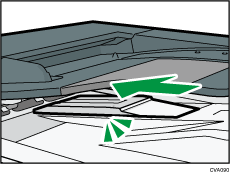
ARDF的滑动纸盘置于左侧时,纸盘容量减少。扫描原稿后,将滑动纸盘放回原位。
注意在修正液和墨水完全变干后,再小心地放置原稿。否则会导致在曝光玻璃上留下印记,并被扫描进去。
有关可以放入ADF的原稿尺寸和重量的详细信息,请参见推荐的原稿尺寸和重量。
使用一次通过双面扫描ADF扫描A3
 或11 × 17
或11 × 17 原稿时,请将ADF上原稿输出纸盘的延长板滑到右侧,然后抬起停止器。否则,原稿可能会从右侧掉落。
原稿时,请将ADF上原稿输出纸盘的延长板滑到右侧,然后抬起停止器。否则,原稿可能会从右侧掉落。